3 способи налаштувати будильник на телефоні Android
Різне / / November 28, 2021
«Рано спати і рано вставати робить людину здоровою, багатою і мудрою»
Для добре організованого дня і для того, щоб дотримуватись графіка, дуже важливо прокидатися рано вранці. З розвитком технологій тепер вам не потрібен цей сміливий і важкий металевий будильник біля вашого ліжка, щоб встановити будильник. Вам просто потрібен телефон Android. Так, є кілька способів встановити будильник, навіть у вашому телефоні Android, оскільки сьогоднішній телефон — це не що інше, як міні-комп’ютер.

У цій статті ми обговоримо 3 найкращі методи, за допомогою яких можна легко встановити будильник на телефоні Android. Налаштувати будильник зовсім не складно. Вам просто потрібно дотримуватися наведених нижче методів, і все готово.
Зміст
- 3 способи налаштувати будильник на телефоні Android
- Спосіб 1. Установіть будильник за допомогою стандартного будильника
- Спосіб 2. Установіть будильник за допомогою Google Voice Assistant
- Спосіб 3. Установіть будильник за допомогою розумного годинника
3 способи налаштувати будильник на телефоні Android
Складна частина налаштування будильника залежить від типу пристрою Android, який ви використовуєте. В основному, є три способи встановити будильник на телефоні Android:
- Використання стандартної програми будильника.
- Використання Голосовий помічник Google.
- Використання смарт-годинника.
Давайте дізнаємося про кожен метод докладно один за іншим.
Спосіб 1. Установіть будильник за допомогою стандартного будильника
Усі телефони Android мають стандартну програму будильника. Поряд із функцією будильника ви також можете використовувати ту саму програму як секундомір і таймер. Вам просто потрібно відвідати додаток і встановити будильник відповідно до ваших потреб.
Щоб налаштувати будильник за допомогою програми годинник на телефонах Android, виконайте такі дії:
1. На телефоні знайдіть Годинник програма Як правило, ви знайдете програму зі значком годинника.
2. Відкрийте його та натисніть на плюс (+) знак доступний у нижньому правому куті екрана.
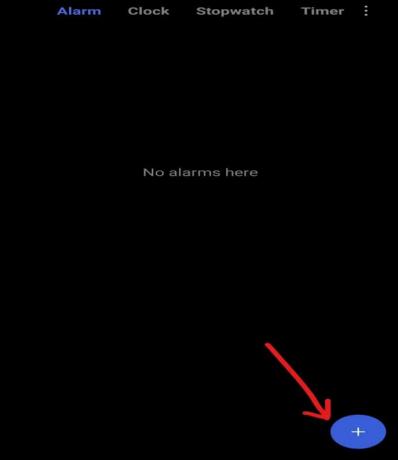
3. З’явиться числове меню, за допомогою якого можна встановити час будильника, перетягуючи цифри вгору і вниз в обох стовпцях. У цьому прикладі будильник встановлюється на 9:00 ранку.
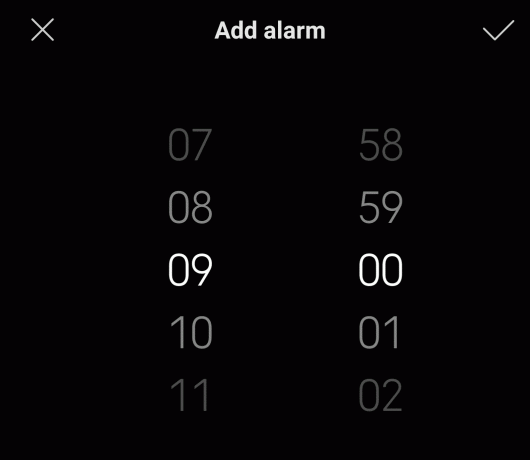
4. Тепер ви можете вибрати дні, на які ви хочете встановити цей будильник. Для цього натисніть на Повторюйте За замовчуванням він увімкнено один раз. Після натискання на опцію повтору з’явиться меню з чотирма параметрами.

- один раз: Виберіть цей параметр, якщо ви хочете встановити будильник лише на один день, тобто на 24 години.
- Щодня: Виберіть цю опцію, якщо ви хочете встановити будильник на цілий тиждень.
- Пн-Пт: Виберіть цей параметр, якщо ви хочете встановити будильник лише з понеділка по п’ятницю.
- Спеціальний: Виберіть цю опцію, якщо ви хочете встановити будильник на будь-який випадковий день(и) тижня. Щоб скористатися ним, торкніться його та виберіть дні, на які ви хочете встановити будильник. Коли ви закінчите, натисніть на в порядку кнопку.

5. Ви також можете встановити сигнал дзвінка для свого будильника, натиснувши кнопку Рінгтон опцію, а потім виберіть мелодію дзвінка на свій вибір.

6. Є кілька інших доступних опцій, які ви можете вмикати або вимкнути відповідно до ваших потреб. Ці параметри:
- Вібрувати, коли звучить будильник: Якщо цю опцію ввімкнено, коли дзвонить будильник, ваш телефон також вібруватиме.
- Видалити після вимикання: Якщо цей параметр увімкнено, коли ваш будильник спрацює після запланованого часу, його буде видалено зі списку будильників.
7. Використання Етикетка Ви можете дати назву будильнику. Це необов’язково, але дуже корисно, якщо у вас є кілька будильників.

8. Після того, як ви закінчите з усіма цими налаштуваннями, натисніть на галочка у верхньому правому куті екрана.

Після виконання вищезазначених кроків будильник буде встановлено на запланований час.
Читайте також: Як видалити або видалити програми на телефоні Android
Спосіб 2. Установіть будильник за допомогою Google Voice Assistant
Якщо ваш Google Assistant активний і ви надали йому доступ зі свого смартфона, вам не потрібно нічого робити. Вам просто потрібно повідомити Google Assistant встановити будильник на певний час, і він сам встановить будильник.
Щоб налаштувати будильник за допомогою Google Assistant, виконайте такі дії.
1. Візьміть телефон і скажіть Добре, Google щоб розбудити Google Assistant.
2. Скажіть, коли Google Assistant стане активним встановити будильник.

3. Google Assistant запитає вас, на який час ви хочете встановити будильник. Скажімо, поставити будильник на 9:00 ранку. або коли завгодно.

4. Ваш будильник буде встановлений на цей запланований час, але якщо ви хочете виконати якісь попередні налаштування, вам доведеться відвідати налаштування будильника та внести зміни вручну.
Спосіб 3. Установіть будильник за допомогою розумного годинника
Якщо у вас є розумний годинник, ви можете налаштувати будильник за допомогою нього. Щоб налаштувати будильник за допомогою розумного годинника Android, виконайте ці дії.
- У панелі запуску програм натисніть на Сигналізація додаток.
- Натисніть на Нова сигналізація щоб встановити новий будильник.
- Щоб вибрати потрібний час, перемістіть стрілки на циферблаті, щоб вибрати потрібний час.
- Натисніть на Галочка щоб встановити будильник на вибраний час.
- Торкніться ще раз, і будильник буде встановлено.
Рекомендовано:
- Як примусово перемістити програми на SD-карту на Android
- 3 способи знайти втрачений телефон Android
Сподіваємося, за допомогою будь-якого з перерахованих вище методів ви зможете легко встановити будильник на своєму телефоні Android.



